Tarvitsetko korjauksen uusimpaan musiikkiin? Voit käyttää Spotifya, joka sisältää useita ominaisuuksia uuden musiikin etsimiseen, soittolistojen luomiseen ja jakamiseen ystävien kanssa. Kun olet luonut täydellisiä soittolistoja, jotka sisältävät suosikkibändisi ja -artistesi, saatat haluta lisätä ystäviä Spotifyssa jakamaan hauskaa. Ystävien lisääminen antaa sinun esitellä uutta musiikkia ystävillesi ja päinvastoin.
Voit lisätä ystäviä Spotifyssa puhelimen tai tabletin työpöytä- tai mobiilisovelluksella. Tässä on muutamia tapoja tehdä se.
Kuinka lisätä ystäviä Spotifyssa
Työpöytäsovelluksen avulla ilmeinen tapa lisätä ystäviä on käyttää Facebook-integraatiota Spotifyn kanssa.
Facebook-ystävien lisääminen Spotifyssa:
- Avaa Spotify-sovellus PC- tai Mac-tietokoneellasi.
- Napsauta tilisi nimeä yläreunassa ja valitse Asetukset .
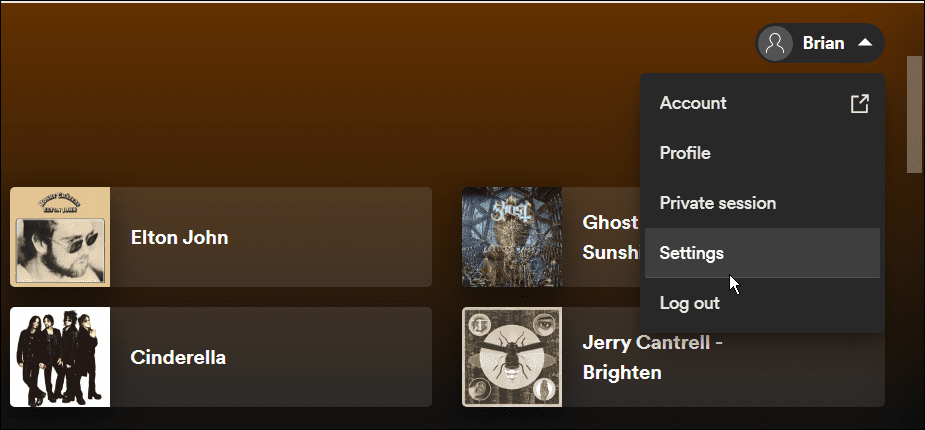
- Vieritä alas Asetukset-näytössä Social -osioon ja napsauta Yhdistä Facebookiin -painiketta.
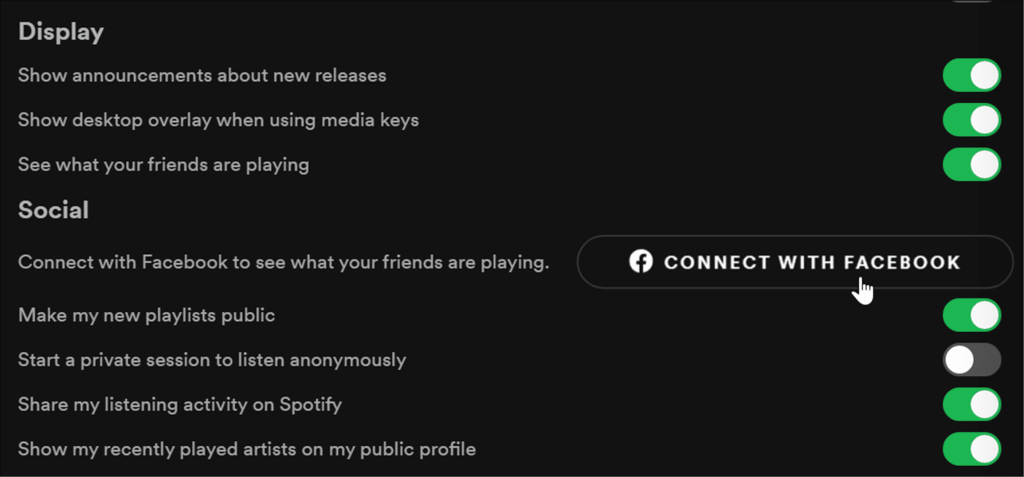
- Kirjaudu sen jälkeen Facebook-tilillesi noudattamalla näytön ohjeita.
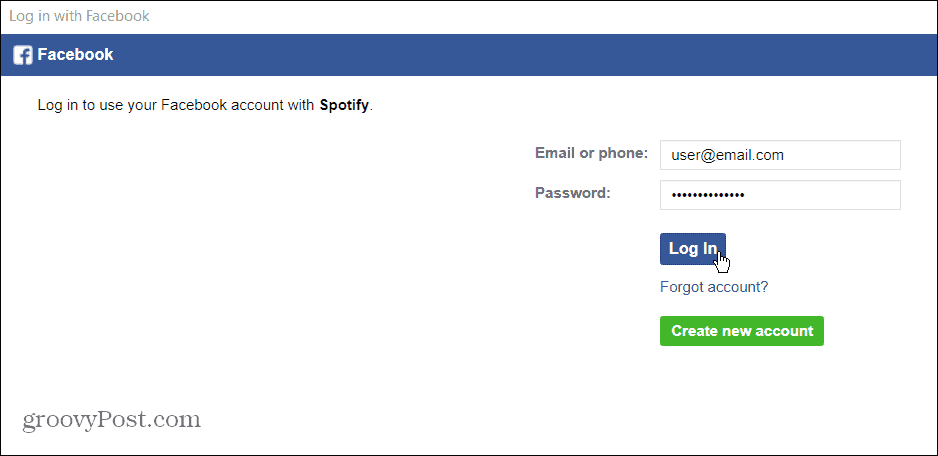
- Kun kirjaudut sisään, voit ottaa käyttöön tapoja jakaa kuuntelutoimintasi ystävien kanssa. Ystäväsi toiminta näkyy sovelluksen oikeanpuoleisessa paneelissa.

Kuinka lisätä ystäviä Spotifyssa jakamaan soittolistoja
Voit lisätä ystäviä Spotifyssa jakamalla soittolistan heidän kanssaan. Tämä on mahdollista käyttämällä joko Spotify-työpöytäsovellusta tai mobiilisovelluksia Android-, iPhone- ja iPad-laitteille.
Voit lisätä ystäviä jakamaan soittolistoja Spotify-työpöytäsovelluksella:
- Asenna Spotify-työpöytäsovellus , jos et ole vielä asentanut sitä .
- Käynnistä Spotify-sovellus ja valitse soittolista, jonka haluat jakaa.
- Napsauta kolmen pisteen valikkopainiketta.
- Valitse valikosta Jaa ja valitse sosiaalisen median jakamisvaihtoehto.
- Vaihtoehtoisesti voit kopioida sen leikepöydälle ja jakaa muiden kanssa valitsemalla Kopioi soittolistan linkki .
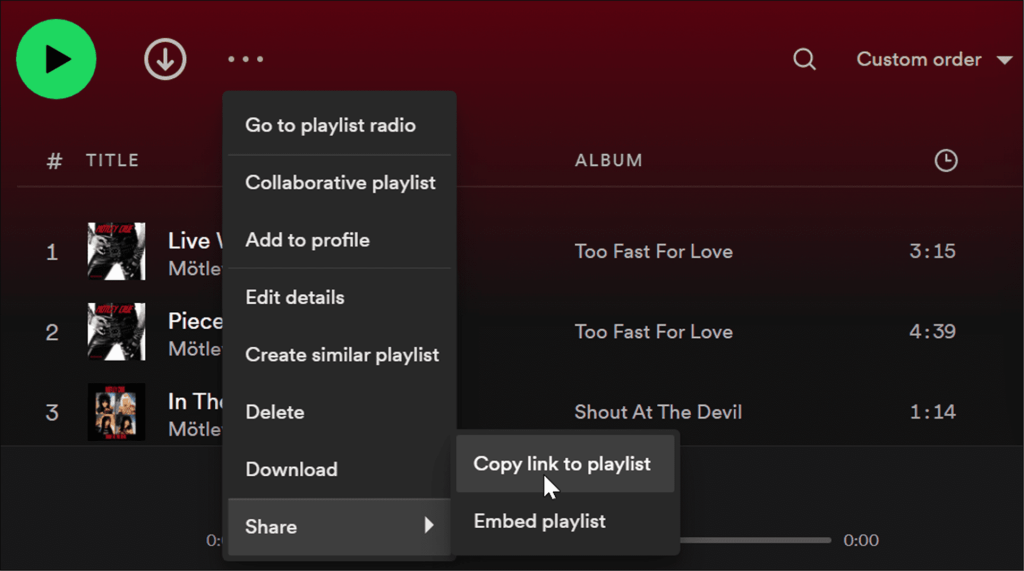
Voit lisätä ystäviä jakamaan soittolistoja iPhonen tai iPadin Spotify-sovelluksella:
- Asenna laitteellesi Spotify-sovellus Android- , iPhone- tai iPad- käyttäjille (jos et ole jo tehnyt sitä).
- Käynnistä Spotify ja etsi soittolista, jonka haluat jakaa ystävien kanssa.
- Napauta kolmen pisteen kuvaketta Toista -painikkeen lähellä .
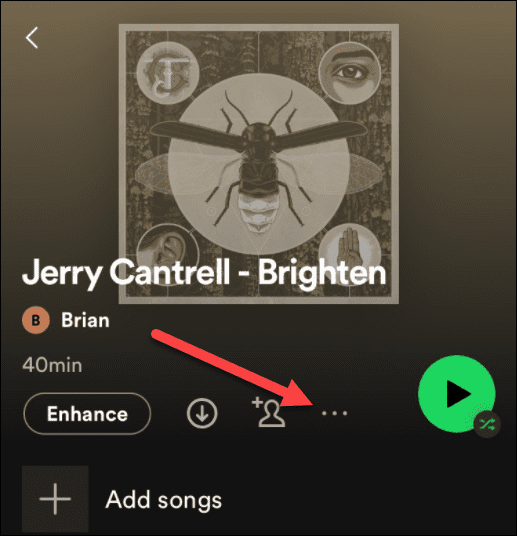
- Napauta Jaa -vaihtoehtoa seuraavassa näytössä.
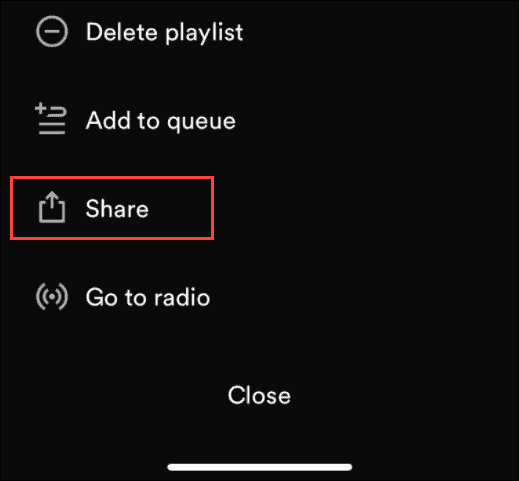
- Valitse sosiaalisen median sivusto, jolla haluat jakaa sen.
- Vaihtoehtoisesti voit napauttaa alareunassa olevaa Lisää- painiketta nähdäksesi lisää jakamisvaihtoehtoja.
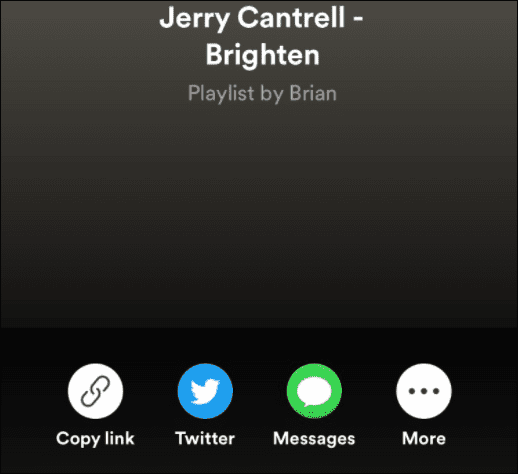
Kuinka luoda yhteisiä soittolistoja Spotifyssa
Toinen hauska tapa jakaa Spotifyta ystäviesi kanssa on luoda yhteissoittolista . Tämän vaihtoehdon avulla voit jakaa Spotify-soittolistan ja tehdä yhteistyötä muiden ystävien tai perheen kanssa.
Yhteissoittolistan luominen:
- Napsauta hiiren kakkospainikkeella olemassa olevaa soittolistaa (tai luo uusi) ja valitse valikosta Yhteistyösoittolista .
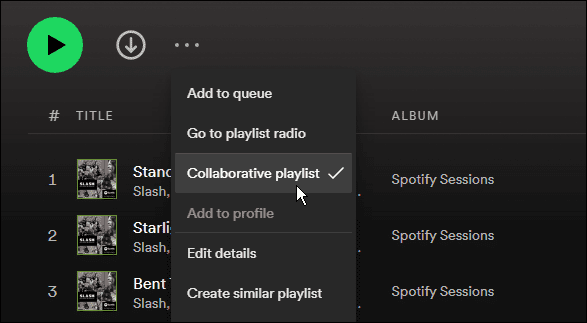
- Soittolistan viereen ilmestyy kuvake, joka osoittaa, että se on nyt yhteiskäytössä. Jaa se napsauttamalla kolmen pisteen valikkoa ja valitsemalla Jaa > Kopioi linkki soittolistaan ja jaa linkki ystävillesi, joiden kanssa haluat tehdä yhteistyötä soittolistalla.
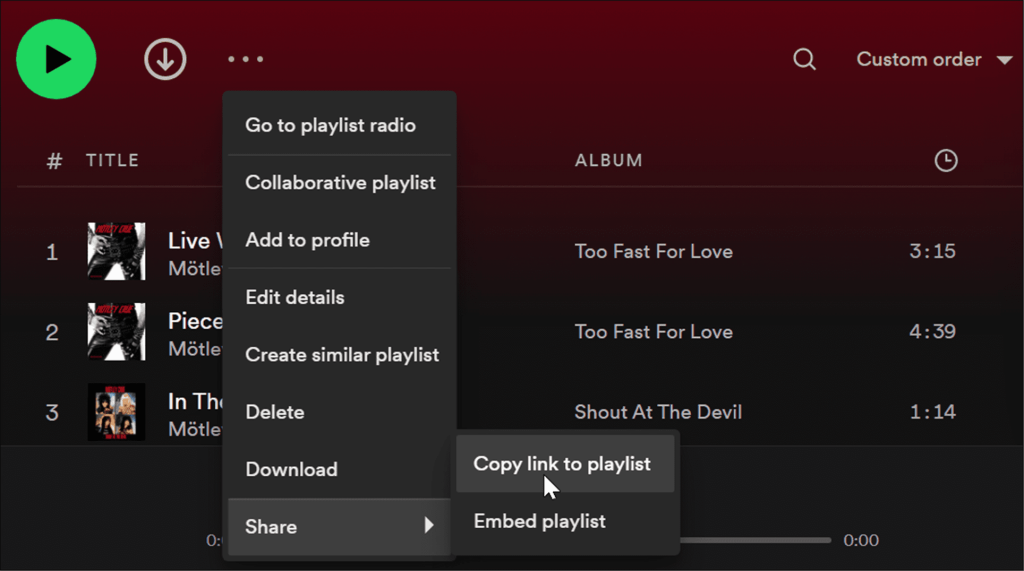
- Napauta puhelimellasi tai tabletillasi kolmen pisteen valikon vieressä olevaa henkilökuvaketta.
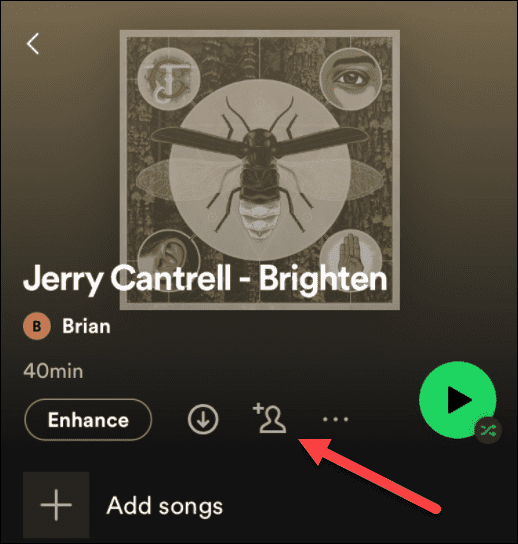
- Napauta Tee yhteistyö -painiketta näkyviin tulevassa näytössä.
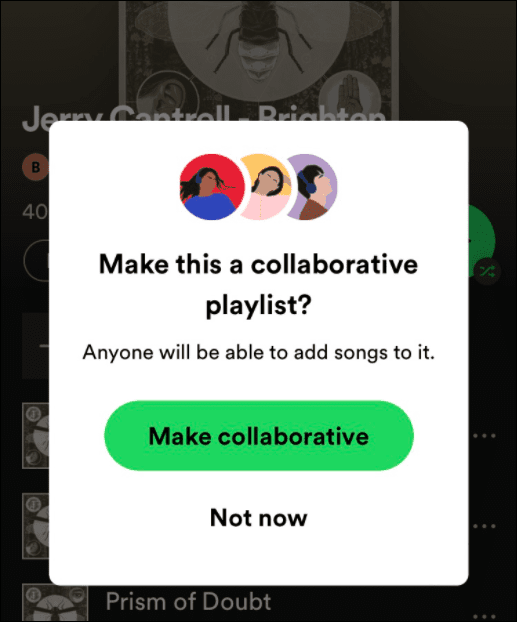
- Laitteen alareunassa näkyy viesti, joka ilmoittaa, että soittolista on yhteiskäyttöinen. Voit myös jakaa linkin välittömästi ystävillesi.
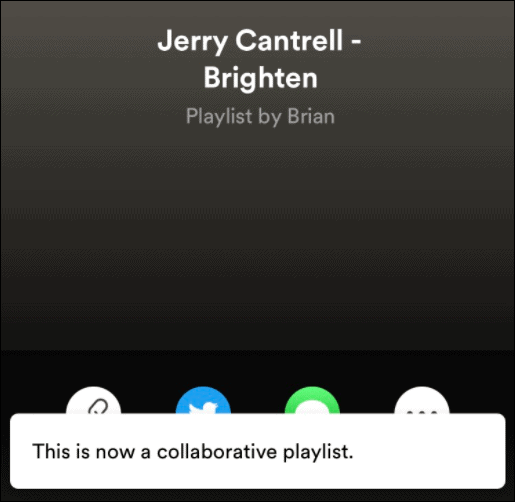
Spotifysta nauttiminen
Ystävien lisääminen Spotifyssa on loistava tapa löytää ja jakaa musiikkia. Yllä olevien ominaisuuksien käyttö helpottaa prosessia.
Voit tehdä monia muita asioita Spotifyssa, kuten tehdä siitä kovempaa ja kuulostaa paremmalta . Jos olet esimerkiksi luonut täydellisen soittolistan, haluat ehkä kopioida soittolistan Spotifysta varmuuskopiointia varten. On myös tärkeää huomata, että voit siirtää soittolistoja uudelle tilille .
Muita erinomaisia, mutta huomiotta jätettyjä ominaisuuksia ovat Spotify-ääniavustaja Spotify-äänikomentojen käyttämiseen ja omien musiikkitiedostojesi lisäämiseen Spotifyyn offline-toistoa varten.
![Xbox 360 -emulaattorit Windows PC:lle asennetaan vuonna 2022 – [10 PARHAAT POINTA] Xbox 360 -emulaattorit Windows PC:lle asennetaan vuonna 2022 – [10 PARHAAT POINTA]](https://img2.luckytemplates.com/resources1/images2/image-9170-0408151140240.png)
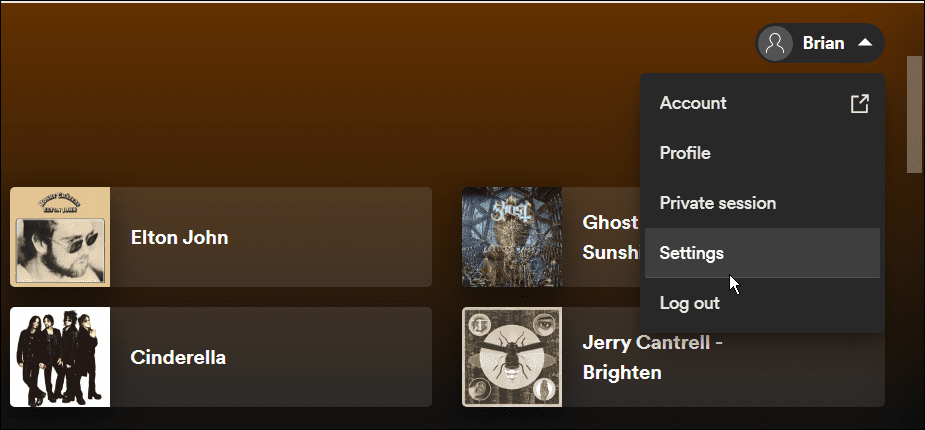
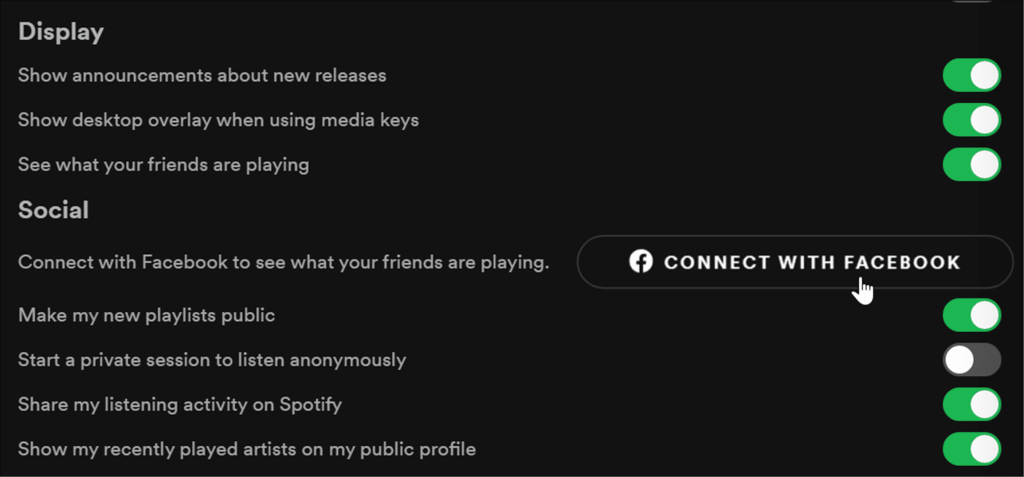
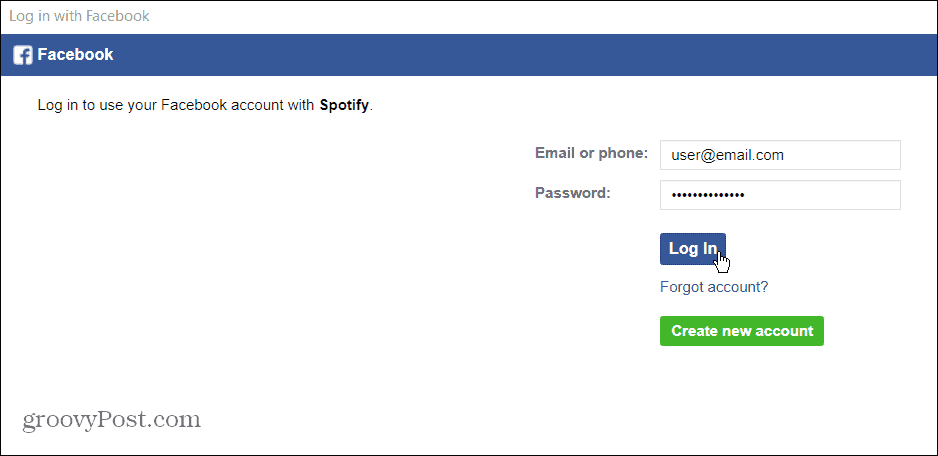

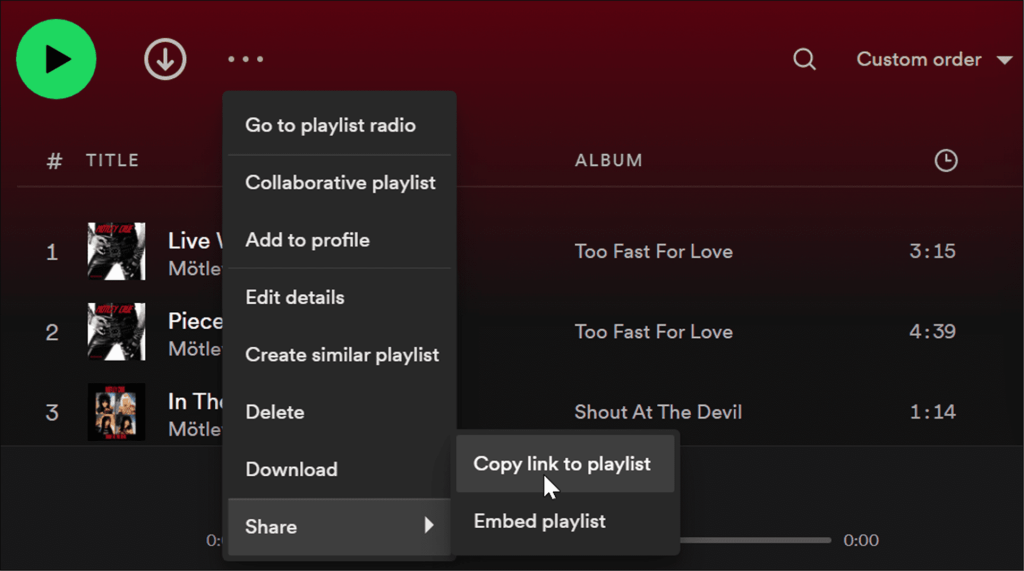
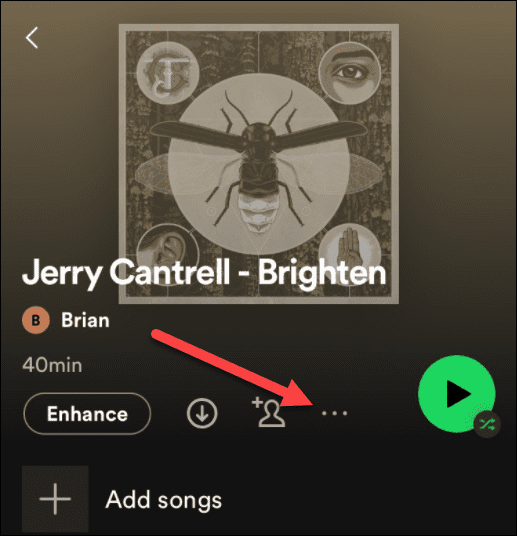
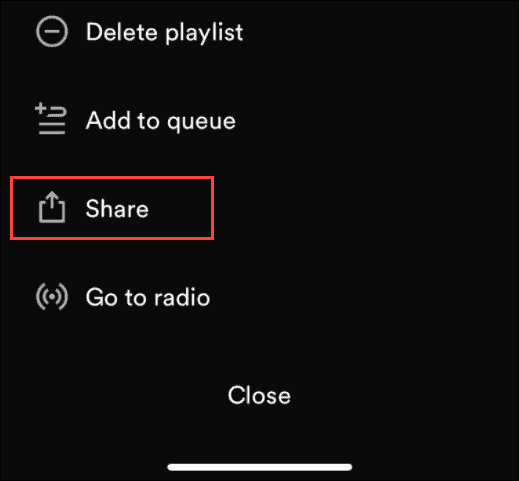
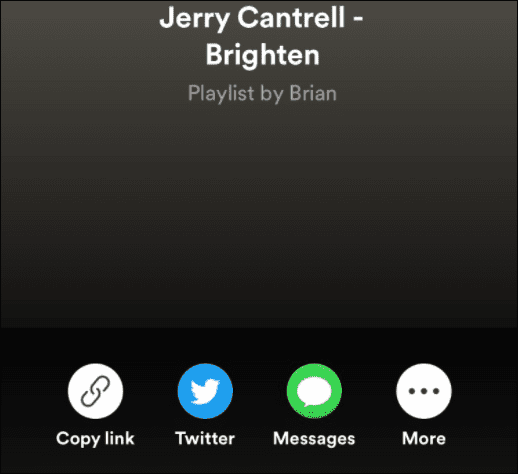
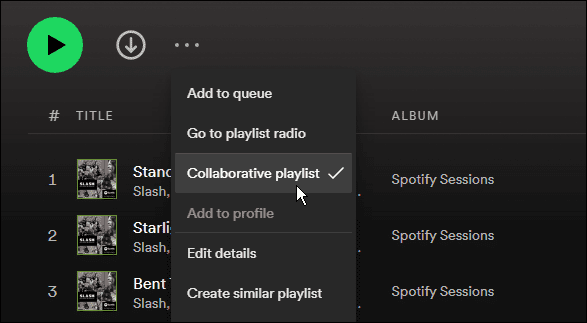
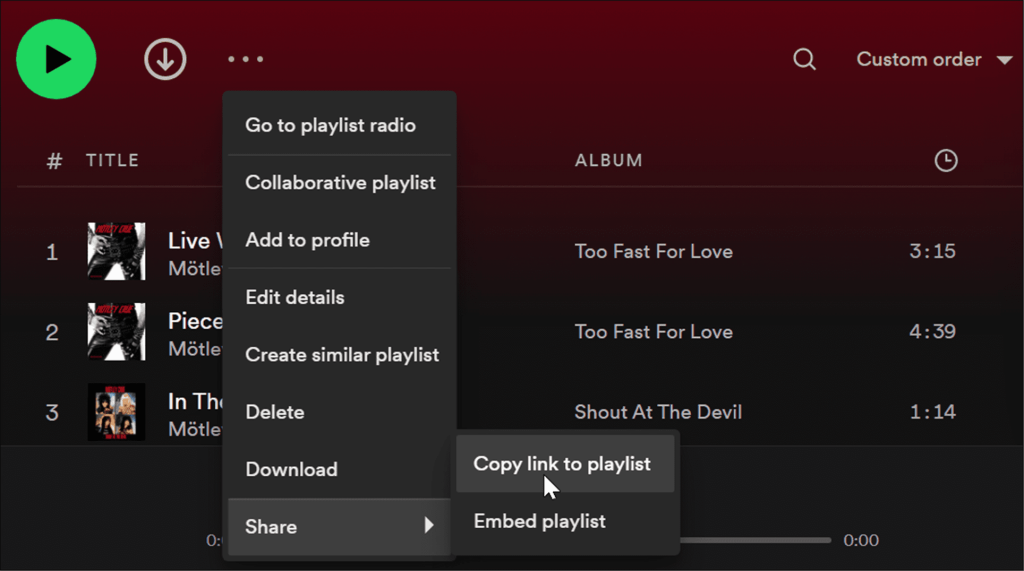
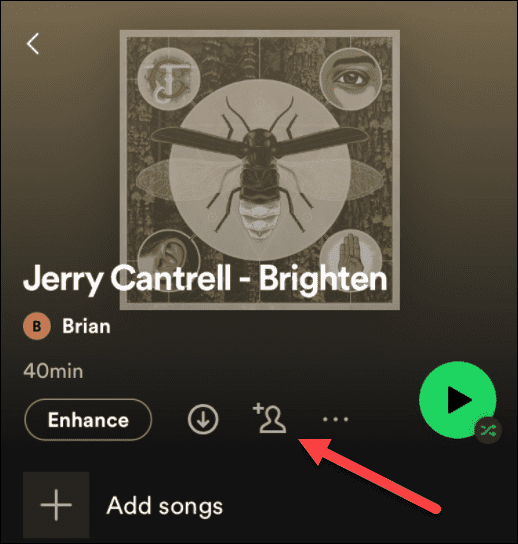
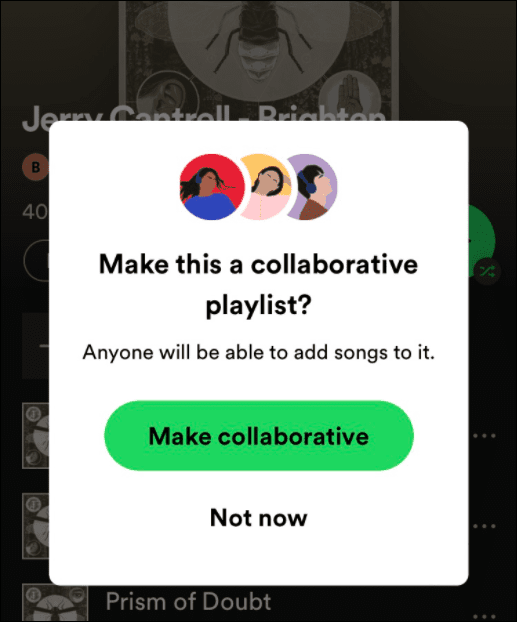
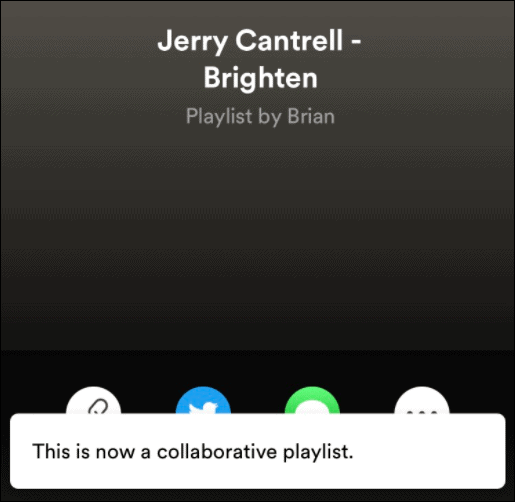
![[100 % ratkaistu] Kuinka korjata Error Printing -viesti Windows 10:ssä? [100 % ratkaistu] Kuinka korjata Error Printing -viesti Windows 10:ssä?](https://img2.luckytemplates.com/resources1/images2/image-9322-0408150406327.png)




![KORJAATTU: Tulostin on virhetilassa [HP, Canon, Epson, Zebra & Brother] KORJAATTU: Tulostin on virhetilassa [HP, Canon, Epson, Zebra & Brother]](https://img2.luckytemplates.com/resources1/images2/image-1874-0408150757336.png)

![Kuinka korjata Xbox-sovellus, joka ei avaudu Windows 10:ssä [PIKAOPAS] Kuinka korjata Xbox-sovellus, joka ei avaudu Windows 10:ssä [PIKAOPAS]](https://img2.luckytemplates.com/resources1/images2/image-7896-0408150400865.png)
